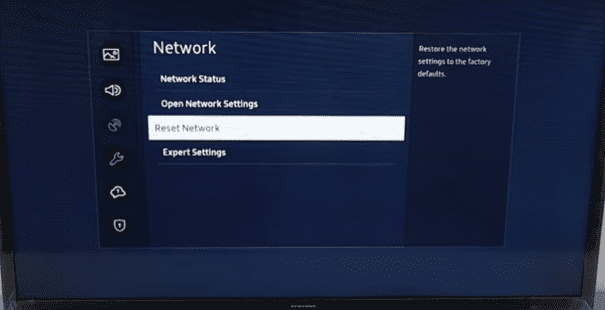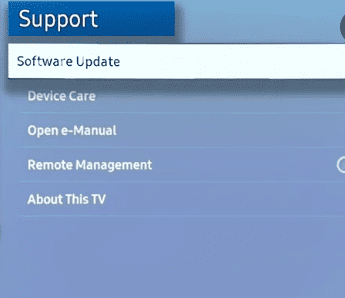Как забыть сеть на телевизоре Samsung
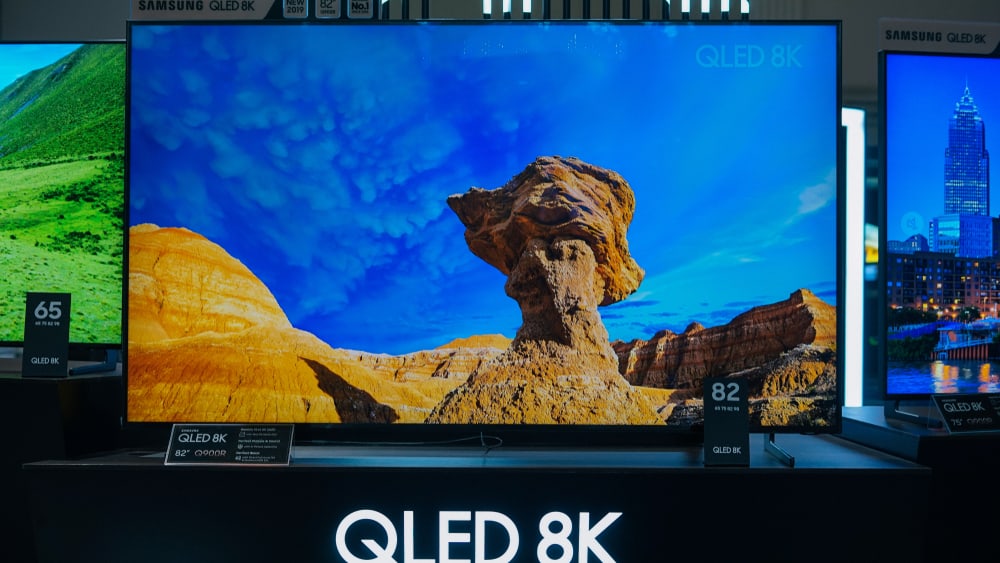
Хотите подключить телевизор Samsung к новой сети Wi-Fi или он не может подключиться к сохраненной беспроводной сети? К счастью, вы можете позволить устройству забыть о сети и быстро устранить проблему.
Чтобы забыть сеть на телевизоре Samsung, нажмите кнопку «Настройки» на главном экране, перейдите в «Основные» > «Сеть» > «Состояние сети» и выберите опцию «Открыть настройки сети». Выберите «Беспроводная связь» и выберите «Управление сохраненными сетями». Установите флажок рядом с сетью Wi-Fi, которую телевизор должен забыть, и выберите «Удалить» > «Закрыть».
Чтобы упростить вам задачу, мы нашли время написать подробное пошаговое руководство, как забыть сеть на телевизоре Samsung. Мы также обсудим некоторые способы устранения проблемы с сетью Wi-Fi, которая все еще возникает после того, как вы забыли сеть на своем устройстве.
Забыть сеть на телевизоре Samsung
Если вы не знаете, как забыть сеть на телевизоре Samsung, наш следующий пошаговый метод поможет вам сделать это без особых усилий.
Шаг 1. Доступ к настройкам сети
На первом этапе нажмите кнопку «Домой» на прилагаемом пульте дистанционного управления телевизором Samsung, чтобы получить доступ к главному меню. Далее нажмите кнопку «Настройки» на пульте и выберите пункт «Общие» во всплывающем меню. С помощью клавиш со стрелками на пульте перейдите к «Сеть» > «Состояние сети» и выберите опцию «Открыть настройки сети».
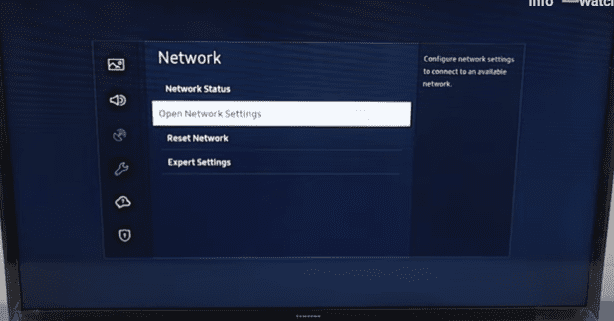
Шаг 2. Забудьте о сети Wi-Fi
На следующем шаге выберите опцию «Беспроводная связь» на экране «Тип сети» и подождите, пока телевизор выполнит поиск подключенных сетей. С помощью удаленных клавиш спуститесь вниз и выберите «Управление сохраненными сетями».
Установите флажок рядом с сетью Wi-Fi, которую телевизор должен забыть, и выберите «Удалить» > «Закрыть».
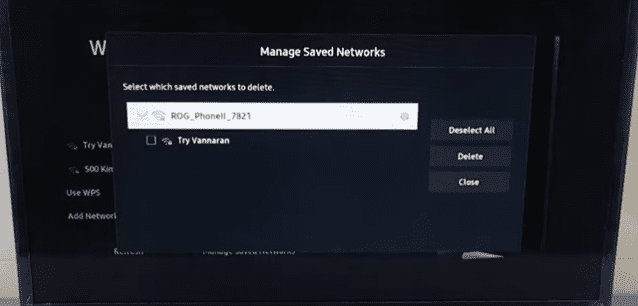
Шаг 3. Повторно подключитесь к сохраненной или новой сети Wi-Fi.
На последнем этапе вы попытаетесь повторно подключить телевизор Samsung к старой или новой сети Wi-Fi и посмотреть, все ли работает нормально. Для этого перезагрузите телевизор после сброса настроек сети, нажмите кнопку «Настройки» на пульте дистанционного управления и перейдите в «Основные» > «Сеть» > «Открыть настройки сети».
Выберите опцию «Беспроводная связь» в разделе «Тип сети», подождите, пока телевизор заполнит доступные сети, и выберите новую или сохраненную сеть из списка. С помощью экранной клавиатуры введите пароль Wi-Fi и выберите «Готово».
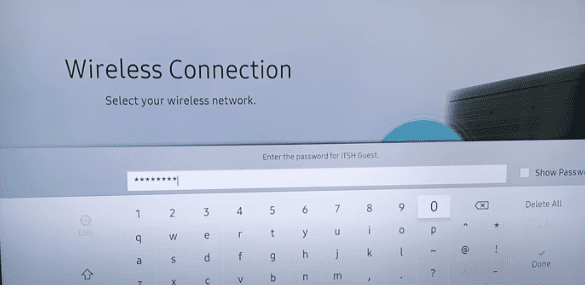
Подождите, пока телевизор проверит и подтвердит подлинность беспроводного соединения, и теперь у вас должен быть доступ к доступному онлайн-контенту на вашем телевизоре Samsung.
Как забыть все подключенные беспроводные сети на телевизоре Samsung
Если вы хотите выполнить полное обновление сети и забыть все доступные сети Wi-Fi на телевизоре Samsung, выполните последовательно следующие шаги.
- Нажмите кнопку «Настройки» на пульте дистанционного управления и перейдите в меню «Основные» > «Сеть».
- Используйте клавиши со стрелками на пульте дистанционного управления, чтобы выбрать опцию «Сбросить сеть».

- Выберите «Да» во всплывающем окне подтверждения и подождите несколько минут.
- Выберите «Закрыть», чтобы забыть все подключенные беспроводные сети на телевизоре Samsung.
- Вернитесь в главное меню настроек и перейдите в «Основные» > «Сеть» > «Открыть настройки сети».
- Выберите опцию «Беспроводная связь» в разделе «Тип сети», выберите свою сеть Wi-Fi и с помощью экранной клавиатуры введите пароль.
Вот и все!
Устранение неполадок с сетью Wi-Fi на телевизоре Samsung
Попробуйте эти советы по устранению неполадок, если у вас возникли проблемы с подключением к Интернету на телевизоре Samsung после того, как вы забыли и обновили сеть Wi-Fi.
Исправление № 1: проверка полос сигнала Wi-Fi
Первое быстрое решение — проверить уровень сигнала Wi-Fi телевизора следующим образом.
- На главном экране нажмите кнопку «Настройки» на прилагающемся пульте дистанционного управления телевизором Samsung.
- Перейдите в «Основные» > «Сеть» > «Открыть настройки сети» > «Беспроводная связь» и проверьте панели Wi-Fi.
- Если планки низкие, поднесите роутер и телевизор ближе друг к другу.
Исправление № 2: обновление программного обеспечения телевизора Samsung.
Еще один способ исправить слабый сигнал Wi-Fi или проблемы с подключением к Интернету — обновить программное обеспечение телевизора Samsung, выполнив следующие действия.
- Откройте «Настройки» на телевизоре.
- Выберите «Поддержка».
- Выберите «Обновление программного обеспечения».

- Выберите «Обновить сейчас».
- Подождите, пока на ваш телевизор будут установлены последние обновления, и убедитесь, что проблема решена.
Исправление № 3: сброс настроек телевизора Samsung
Еще один способ быстрого решения проблем с подключением к Wi-Fi — это программный сброс телевизора, выполнив следующие действия.
- Выключите телевизор Samsung с помощью пульта дистанционного управления, но не отключайте кабель питания.
- Нажмите и удерживайте кнопку питания на пульте дистанционного управления, пока не начнет мигать логотип Samsung.
- Подождите, пока индикатор питания не загорится красным и не начнет мигать быстрее.
- Включите телевизор и убедитесь, что проблемы с сетью решены!
Краткое содержание
В этом руководстве мы обсудили, как забыть сеть на телевизоре Samsung. Мы также поделились несколькими советами на случай, если у телевизора по-прежнему возникают проблемы с подключением к Интернету после обновления сети.
Надеемся, ваши проблемы позади, и вы можете наслаждаться потоковыми просмотрами любимых телепередач и фильмов в различных онлайн-приложениях, установленных на вашем Samsung Smart TV.